Disini kami akan memberikan tutorial cara mengembalikan foto IG yang terhapus di galeri, simak penjelasannya hingga tuntas.
Menghapus foto secara tidak sengaja akan kehilangan kenangan yang berharga. Sehingga dapat menyebabkan pengalaman tidak menyenangkan termasuk foto Instagram.
Sebagian besar pada aplikasi galeri, termasuk Google Foto yang di lengkapi dengan Recycle Bin atau folder Sampah untuk memulihkan foto yang terhapus dalam satu ketukan.
Jika kamu beruntung tidak menghapus foto IG di galeri secara permanen, maka kamu dapat mengembalikan gambar tersebut di folder sampah.
Kamu dapat dengan mudah memulihkan foto IG yang terhapus dari galeri HP Android kamu menggunakan cara yang kami sajikan di bawah ini.
Cara Mengembalikan Foto IG yang Terhapus di Galeri dengan Google Foto
Google Foto – aplikasi galeri default di semua perangkat menawarkan opsi folder Sampah yang berguna untuk menyimpan media yang dihapus di perangkat kita dengan aman.
Folder Sampah menyimpan foto offline kamu selama 30 hari dan item yang di cadangkan selama 60 hari. Setelah itu, file media kamu akan di hapus secara permanen.
Jika kamu berada dalam jangka waktu tersebut, gunakan langkah-langkah di bawah ini untuk memulihkan file foto IG kamu yang terhapus.
- Luncurkan Google Foto di HP Android kamu.
- Pindah ke menu ‘Perpustakaan’ .
- Pilih ‘Sampah’ di pojok kanan atas.
- Ketuk lama pada foto atau video yang ingin kamu pulihkan.
- Ketuk ‘Pulihkan’ di sudut kanan bawah dan centang hal yang sama di tab Foto utama.
Google Foto tetap menjadi salah satu cara efektif untuk mengembalikan foto yang terhapus dari perangkat Android.
Cara Mengembalikan Foto IG yang Terhapus dari Google Drive
Google Drive adalah platform penyimpanan cloud default di semua perangkat Android, dengan ruang penyimpanan sebesar 15GB.
Ini tetap menjadi salah satu platform pilihan bagi pengguna Android untuk menyimpan file media dan dokumen.
Seperti Google Foto, Google Drive memiliki opsi Sampah untuk memeriksa dan memulihkan item yang terhapus dalam waktu 30 hari.
Aplikasi ini mengosongkan sampah secara permanen setelah 30 hari, ikuti langkah-langkah berikut:
- Buka Google Drive di HP Android kamu.
- Ketuk menu ‘tiga garis’ di pojok kiri atas.
- Pilih ‘Sampah’ .
- Ketuk lama pada foto yang ingin kamu pulihkan.
- Tap menu (titik tiga) di pojok kanan atas.
- Pilih ‘Pulihkan’ .
- Sekarang kamu dapat memeriksa foto yang di pulihkan di Google Drive.
Cara Mengembalikan Foto IG yang Terhapus Permanen di Galeri tanpa Cadangan
Jika kamu tidak memiliki cadangan online atau menyadari kesalahan setelah 30 hari, kamu harus menggunakan solusi terakhir ini untuk memulihkan foto yang terhapus.
Di antara semua solusi desktop tersebut, DroidKit iMobie bekerja dengan sangat baik untuk memulihkan file media yang terhapus.
Ini menawarkan UI yang mudah di gunakan dan pengoperasian yang sederhana, dan seluruh prosesnya cukup mudah untuk pengguna non-teknis.
DroidKit menawarkan tiga mode pemulihan data untuk mendapatkan kembali data yang terhapus, yakni Pemulihan Cepat, Pemulihan Mendalam, dan Pemulihan Kartu SD.
Kamu dapat memilih opsi apa pun sesuai dengan situasinya. Dengan Quick Recovery, kamu tidak perlu melakukan root pada perangkat Android kamu.
DroidKit dengan mudah memindai perangkat untuk menemukan foto yang di hapus. Tanpa basa-basi lagi, mari kita periksa cara kerja DroidKit.
- Unduh dan instal DroidKit di komputer.
- Luncurkan DroidKit dan pilih ‘Pemulihan Cepat’ dari Perangkat di bawah menu ‘Pemulihan Data’ .
- Pilih jenis data yang akan di pindai di ponsel atau tablet Android kamu. Aktifkan tanda centang di samping Foto dan Video, lalu tekan ‘Mulai’ .
- Ambil kabel data dan sambungkan perangkat Android kamu ke komputer, lalu klik ‘Mulai’ .
- Biarkan DroidKit menemukan item yang dihapus di ponsel kamu.
- Setelah itu, periksa file pratinjau dan pilih foto yang ingin kamu pulihkan dari galeri Android.
- Klik Ke Perangkat untuk memulihkan foto yang dipilih ke ponsel Android atau Ke PC untuk memulihkannya di desktop.
- Periksa jalur Ekspor dari menu berikut dan tekan ‘Simpan’.
Sekarang kamu dapat memeriksa foto yang di pulihkan di perangkat tujuan. Jika kamu memiliki perangkat Samsung Galaxy, DroidKit juga memungkinkan kamu memulihkan foto yang terhapus dari sistem yang rusak.
Akhir Kata
Demikian penjelasan yang dapat kami sampaikan mengenai cara mengembalikan foto IG yang terhapus di galeri, semoga terbantu dan terimakasih.






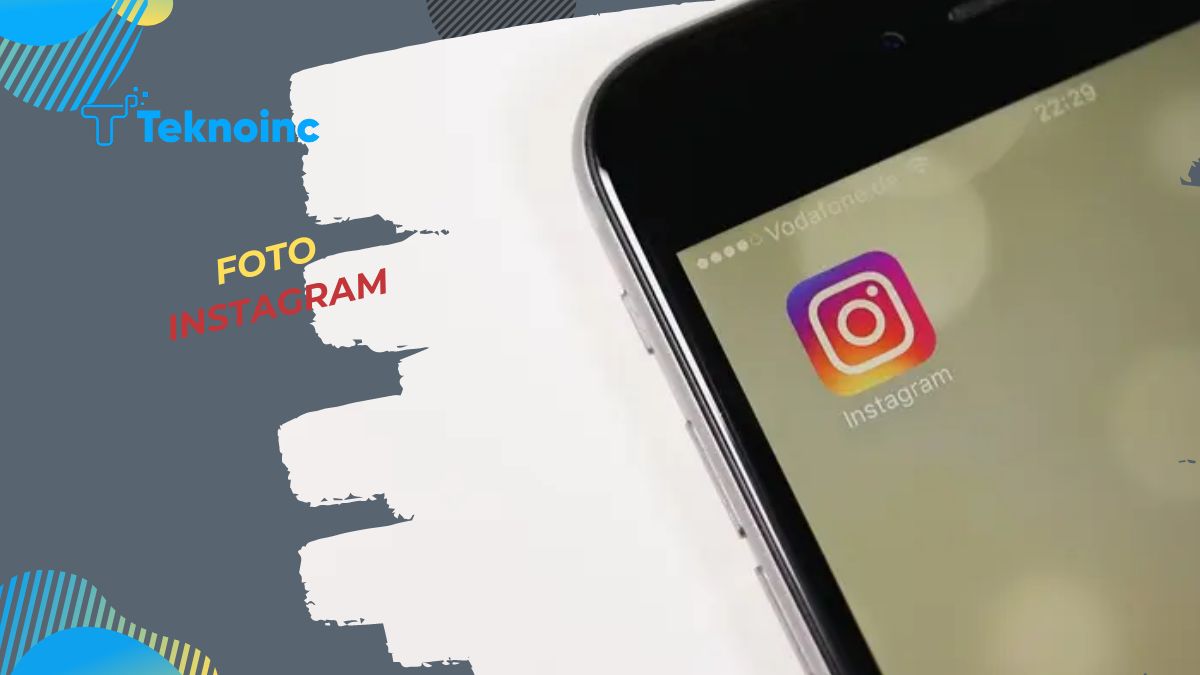





Leave a Reply